电脑可以连两个显示器吗 电脑如何设置双显示器显示不同内容
在当今信息化时代,电脑不再只是办公工具,更是人们生活中不可或缺的一部分,随着工作和娱乐需求的不断增加,很多用户都希望能够同时连接两个显示器来提高工作效率或者享受更加震撼的视觉体验。电脑可以连两个显示器吗?如何设置双显示器显示不同内容?让我们一起来探讨这个问题。
具体方法:
1.必备条件
条件1:电脑的显卡必须要具备两个或者两个以上的显示接口,常用的显示接口有VGA、HDMI、DIV。如不满足需求可以使用USB外置显卡,如下图所示。
条件2:绝大多数的显示器支持VGA接口,同时还要支持DVI或者HDMI中的一种或者两种。

2.连接方式
显卡和显示器的条件具备了,连接方式就简单了,连接方式如下图所示;
显卡支持HDMI、DVI、VGA三种显示接口中的其中两种或者三种,显示器支持HDMI和VGA两种显示方式;
显卡的HDMI接口使用HDMI线连接主屏幕,显卡的VGA接口使用VGA线连接副屏幕,为什么这么连接,下文说。

3.配置方式
我现在用的是windows操作系统,以windows操作系统为例子。其他的mac等在“设置”的显示相关里配置;
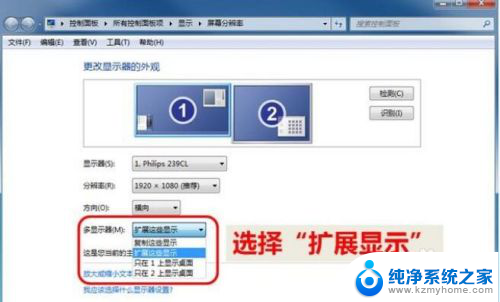
4.右击桌面,选择“屏幕分辨率”。在对话框中设置合适的分辨率,多显示器一栏中选择“扩展这些显示”,就可以实现双屏显示不同内容了,扩展了桌面。
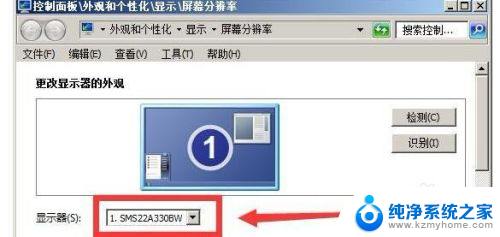
5.其他注意事项
在使用多屏扩展显示时,主屏使用HDMI、DVI、DP接口连接,这些接口属于数字接口,显示效果更好;副屏幕可以使用VGA连接,VGA采用了模拟信号。显示过程中需要显卡数字信号转模拟,显示时模拟信号转数字,显示信息会丢失,显示效果一般;

6.如果电脑不支持多个显示接口,或者各种原因只能使用其中其中一个显示接口,可以使用USB外置网卡的方式扩展显示;大部分的笔记本电脑是支持外接显示器的,可以方便的实现多屏显示。
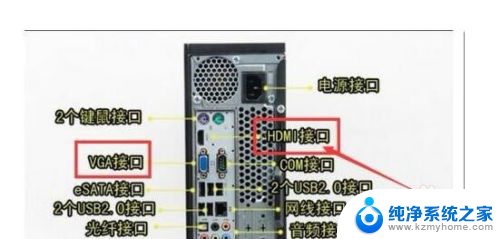
以上就是电脑能否连接两个显示器的全部内容,如果你也遇到同样的情况,请参照小编的方法处理,希望对大家有所帮助。
电脑可以连两个显示器吗 电脑如何设置双显示器显示不同内容相关教程
- 2个显示器能接1台电脑吗 一台电脑如何连接两个显示器并实现不同屏幕显示内容
- 台式电脑主机可以用两个显示器吗 如何让两台电脑同时使用同一个显示器
- 两显示器设置方法 一台电脑同时连接两个显示器的方法
- 两个主机连一个显示器 同时连接两台电脑主机的显示器
- 一个显示屏能连两个主机吗 两台电脑主机共享一个显示器
- 两台主机能共用一个显示器吗 如何通过切换器实现两台电脑主机同时连接一个显示器
- 电脑主机可以连接两个屏幕吗 一台电脑主机如何连接两个显示器
- 一台显示器可以用两个主机嘛 两台电脑如何共享一个显示器
- 一个主机怎么控制两个显示器 一台电脑同时连接两个显示器的方法
- 苹果设置双屏显示 苹果电脑双显示器设置教程
- qq聊天记录删除了可以找回吗 QQ聊天记录删除了怎么找回
- 电脑键盘灯亮怎么办 键盘灯亮但无法输入字怎么处理
- 怎么提高笔记本电脑屏幕亮度 笔记本屏幕亮度调节方法
- 微信发送不了语音 微信语音发送不了怎么办
- tcl电视投屏不了 TCL电视投屏无法显示画面怎么解决
- 3dmax打开没反应 3dmax打不开一直加载不出来
电脑教程推荐
- 1 怎么提高笔记本电脑屏幕亮度 笔记本屏幕亮度调节方法
- 2 tcl电视投屏不了 TCL电视投屏无法显示画面怎么解决
- 3 windows2008关机选项 Windows server 2008 R2如何调整开始菜单关机按钮位置
- 4 电脑上的微信能分身吗 电脑上同时登录多个微信账号
- 5 怎么看电脑网卡支不支持千兆 怎样检测电脑网卡是否支持千兆速率
- 6 荣耀电脑开机键在哪 荣耀笔记本MagicBook Pro如何正确使用
- 7 一个耳机连不上蓝牙 蓝牙耳机配对失败
- 8 任务栏被隐藏时,可以按 键打开开始菜单 如何隐藏任务栏并用快捷键调出
- 9 电脑为什么找不到打印机 电脑找不到打印机怎么连接
- 10 word怎么清除最近打开文档记录 Word文档打开记录快速清除技巧